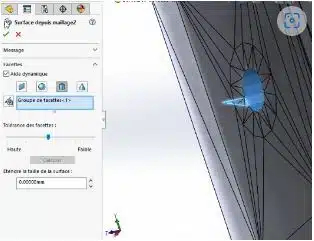Maxime CASIER
Maxime CASIER Gefacetteerde bestanden exporteren/importeren met SOLIDWORKS

Een bestand voorbereiden voor STL-export
Je kunt een SOLIDWORKS-bestand exporteren in STL-formaat.
Bij het exporteren kun je een aantal algemene opties voor het bestand opgeven.
Je kunt je bestand ook voorbereiden voordat je exporteert, zodat je je mesh kunt controleren.
De"Convert to mesh body" functie genereert een extra mesh-type volume body in je SOLIDWORKS bestand.
Deze body wordt bijgewerkt wanneer het bestand wordt gewijzigd en kan worden gebruikt voor STL-export.
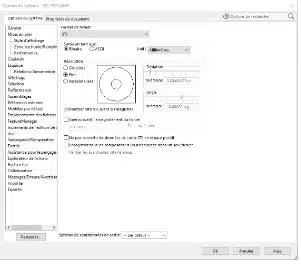
Een mesh-bestand importeren
SOLIDWORKS biedt 3 opties voor het importeren van mesh-bestanden (*.STL, *.OBJ):
Volumetrisch
Oppervlak
Grafisch
Volumetrisch en oppervlak importeren converteert alle facetten van het 3D model naar het SOLIDWORKS bestand. Afhankelijk van het aantal facetten kan deze bewerking erg omslachtig zijn en het bestand onpraktisch maken om te gebruiken.
Het importeren van het grafische lichaam zal zeer snel gaan, maar zal voornamelijk alleen bekijken van acties op het niveau van het grafische lichaam in het SOLIDWORKS bestand toestaan.
Het is in SOLIWORKS mogelijk om facetten van een grafisch lichaam te gebruiken om oppervlakken te reconstrueren. We kunnen deze surfaces gebruiken om het complete volume te reconstrueren, of gewoon om toegang te hebben tot de faces die we als referentie zullen gebruiken.

Een oppervlaktefunctie maken van een mesh
De functie"Surface from mesh" in SOLIDWORKS kan worden gebruikt om facetten van een grafisch lichaam te selecteren om vlakke, cilindrische, conische of sferische oppervlakken te maken.
Deze functies maken het voor ons gemakkelijker om met mesh-bestanden te werken en gegevens uit te wisselen met andere beroepen, zoals 3D-printen.